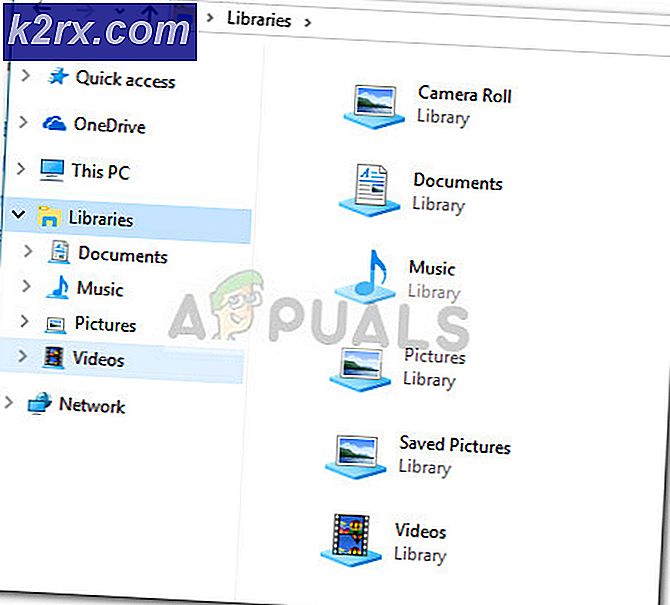วิธีการแสดงสถานะ WGET เมื่อใช้กับ flag -b ใน Background?
แม้ว่าจะเป็นไปได้ที่จะรัน wget ในพื้นหลังโดยใช้เครื่องหมายอัศจรรย์และหลังจากออกคำสั่งแล้วโดยทั่วไปจะเป็นประโยชน์มากยิ่งขึ้นในการออกคำสั่งด้วยแฟล็ก b ตัวอย่างเช่นสมมติว่าคุณต้องการดาวน์โหลดภาพการติดตั้ง CD Debian คุณสามารถทำได้ด้วย wget -b http://cdimage.debian.org/debian-cd/current/i386/iso-cd/debian-8.7.1-i386-lxde-CD-1.iso ซึ่งจะเป็นได้ทันที บอกคุณว่ากระบวนการนี้ดำเนินการต่อในเบื้องหลัง นอกจากนี้จะให้หมายเลขประจำตัวประมวลผลที่ระบุว่า wget แบบพื้นหลังดำเนินการอยู่
แม้ว่ากระบวนการ wget ที่ทำงานอยู่ในพื้นหลังไม่ได้ให้ข้อมูลอื่นใดในแง่นี้ แต่ไม่ได้หมายความว่าคุณจะไม่สามารถแสดงสถานะได้หากต้องการ คุณสามารถเปิดไฟล์บันทึก wget ได้ในโปรแกรมแก้ไขข้อความ โปรแกรมเมอร์ได้ออกแบบกระบวนการนี้ให้ทำงานร่วมกับเซิร์ฟเวอร์เหล็กขนาดใหญ่ซึ่งหมายความว่าคุณจะไม่มีทางเลือกในการทำสิ่งต่างๆให้สวย จากนั้นอีกครั้งคุณจะไม่ต้องผ่านขั้นตอนพื้นฐานเพียงอย่างเดียวเพื่อให้ได้ข้อมูลที่คุณต้องการ ทั้งหมดที่เกี่ยวข้องกับการเปิดไฟล์เดียว
กำลังแสดงสถานะการดาวน์โหลดพื้นหลัง wget
สมมติว่าคุณใช้ wget -b ตามด้วยที่อยู่ไปยังแหล่งข้อมูลที่คุณกำลังดาวน์โหลด ในขณะที่เราใช้ Debian LXDE ติดตั้ง ISO คุณสามารถใช้ทรัพยากรออนไลน์ได้เกือบทั้งหมด ไม่สามารถนำกระบวนการโปรแกรม wget ไปไว้เบื้องหน้าวิธีที่คุณสามารถทำได้ด้วยโพรเซสที่คุณใช้เครื่องหมายอัศเจรีย์เพื่อส่งไปยังพื้นหลัง ในความเป็นจริงถ้าคุณเรียกใช้คำสั่งงานทันทีหลังจากเริ่มต้น wget ด้วยวิธีนี้คุณจะพบว่าไม่มีกระบวนการพื้นหลังที่ลงทะเบียนกับเปลือก bash แม้ว่าคุณจะสามารถใช้ kill ตามด้วย ID กระบวนการหากคุณต้องการหยุดการทำงานของคุณโดยฉับพลัน กระบวนการ wget แม้ว่าจะไม่สามารถดาวน์โหลดไฟล์ได้อย่างถูกต้องก็ตาม
PRO TIP: หากปัญหาเกิดขึ้นกับคอมพิวเตอร์หรือแล็ปท็อป / โน้ตบุ๊คคุณควรลองใช้ซอฟต์แวร์ Reimage Plus ซึ่งสามารถสแกนที่เก็บข้อมูลและแทนที่ไฟล์ที่เสียหายได้ วิธีนี้ใช้ได้ผลในกรณีส่วนใหญ่เนื่องจากปัญหาเกิดจากความเสียหายของระบบ คุณสามารถดาวน์โหลด Reimage Plus โดยคลิกที่นี่คุณสามารถคลิกที่ไฟล์ที่ดาวน์โหลดมาและดูขนาดไฟล์ที่เติบโตขึ้นในตัวจัดการไฟล์แบบกราฟิก อย่างไรก็ตาม wget สร้างไฟล์บันทึกตามค่าเริ่มต้นที่เขียนออกมาอย่างต่อเนื่อง ตั้งชื่อ wget-log เหล่านี้แล้วเริ่มใช้ตัวเลขหากคุณดาวน์โหลดไฟล์มากกว่าหนึ่งไฟล์ในลักษณะนี้ไปยังไดเร็กทอรีเดียวกันหรือถ้าคุณทิ้งไฟล์บันทึกเก่าไว้ นี้จะป้องกัน wget จากการเขียนทับแฟ้มบันทึกของตนเอง คุณสามารถคลิกสองครั้งที่ไฟล์เหล่านี้ในตัวจัดการไฟล์แบบกราฟิกเพื่อเปิดขึ้นหรือคุณสามารถใช้คำสั่งน้อยหรือมากกว่าจากข้อความแจ้ง CLI เพื่อโหลดไฟล์เหล่านั้น สถานะการดาวน์โหลดปัจจุบันอยู่ที่บรรทัดสุดท้ายของไฟล์เสมอ
โปรดจำไว้ว่า wget เขียนไฟล์เหล่านี้อย่างต่อเนื่องซึ่งหมายความว่าคุณจะต้องเปิดไฟล์เหล่านี้ซ้ำในโปรแกรมจัดการไฟล์แบบกราฟิกหรือออกแมวตัวเดียวกันซ้ำ ๆ กันหรือน้อยกว่าในข้อความ CLI เพื่อดูการเปลี่ยนแปลงที่เกี่ยวข้อง คุณสามารถใช้ -o ตามด้วยชื่อไฟล์เมื่อคุณเริ่มต้นคำสั่ง wget เพื่อระบุแฟ้มบันทึกที่กำหนดเอง แต่มีผู้ใช้เพียงไม่กี่รายที่ทำเช่นนี้ นอกจากนี้คุณยังสามารถใช้เครื่องหมาย - a ตามด้วยชื่อไฟล์บันทึกเพื่อแทนที่ข้อความต่อท้ายไฟล์ที่คุณมีอยู่ อย่าพยายามเรียกใช้สองกระบวนการ wget พื้นหลังผนวกเข้าสู่บันทึกเดียวกันอย่างไรก็ตามเนื่องจากอาจทำให้คุณมีไฟล์ที่เต็มไปด้วยคำพูดไม่ถูกต้อง ซอฟต์แวร์ wget จะพยายามเขียนบรรทัดหลังจากบรรทัดจากทั้งสองกระบวนการนำไปสู่ข้อมูล interspaced ที่จะยากที่จะอ่าน
ธงใด ๆ เหล่านี้ทำงานร่วมกับธงอื่น ๆ ที่คุณอาจใช้เมื่อทำงานกับ wget แต่อย่าลืมว่า wget มักตั้งค่าเริ่มต้นเป็นค่าสถานะ -v ธงนี้จะช่วยให้สามารถแสดงผลแบบ verbose ซึ่งเป็นสิ่งที่ผู้ใช้ส่วนใหญ่ใช้ การรวมค่าสถานะ -b และค่าสถานะ -q สำหรับเอาท์พุทแบบเงียบ ๆ สามารถทำให้คุณอยู่ในที่มืดในสิ่งที่ wget กำลังทำในเวลาใดก็ตาม ในทางเทคนิคคุณสามารถรวมธง -b และ -D แต่สิ่งเหล่านี้ไม่สามารถเปิดใช้งานการแสดงผลระดับดีบั๊กที่บอกคุณเกี่ยวกับซอฟต์แวร์ที่กำลังทำอยู่เบื้องหลัง ผลลัพธ์เพิ่มเติมนี้เป็นประโยชน์สำหรับผู้ที่แก้ไขโค้ดซอร์สโค้ดของ wget และผู้ใช้ส่วนใหญ่สามารถหลีกเลี่ยงได้โดยสิ้นเชิง แม้โปรแกรมเมอร์ที่กำลังทำงานกับสคริปต์ดาวน์โหลดไม่จำเป็นต้องใช้ข้อมูลนี้และในกรณีส่วนใหญ่ก็จะทำให้เกิดความยุ่งเหยิงที่ไม่จำเป็น
โปรดจำไว้ว่าถ้าคุณใช้ wget ในไดเร็กทอรีอื่นนอกเหนือจาก ~ / Downloads แล้วมันจะใส่แฟ้มบันทึกของคุณที่นั่นด้วย
PRO TIP: หากปัญหาเกิดขึ้นกับคอมพิวเตอร์หรือแล็ปท็อป / โน้ตบุ๊คคุณควรลองใช้ซอฟต์แวร์ Reimage Plus ซึ่งสามารถสแกนที่เก็บข้อมูลและแทนที่ไฟล์ที่เสียหายได้ วิธีนี้ใช้ได้ผลในกรณีส่วนใหญ่เนื่องจากปัญหาเกิดจากความเสียหายของระบบ คุณสามารถดาวน์โหลด Reimage Plus โดยคลิกที่นี่